タスクスケジューラで作成したWindowsタスクの名前を変更する方法
このWebページにアクセスした場合は、タスクスケジューラ(Task Scheduler)を使用してスケジュールされたタスクを作成する方法をすでに知っているはずです。ここで、タスクスケジューラ(Task Scheduler)ですでに作成およびスケジュールされているタスクの名前を変更する方法について、自分自身とインターネット検索(internet search)エンジンに質問している可能性があります。一部の人にとっては些細なことのように見えるかもしれませんが、物事は見た目ほど単純ではありません。理由と、それをどのように変更できるかを見てみましょう。
タスクスケジューラに「(Task Scheduler)タスクの名前変更(rename task)」オプションがないのはなぜですか?
Windowsタスク(Windows task)の名前を変更するのは簡単なことです。タスクスケジューラ(Task Scheduler)を開き、名前を変更するタスクを見つけて、名前を変更するオプションを検索する必要があることは明らかなように思われるかもしれません。さて(Well)、あなたがそれをするとき、あなたはそのようなオプションがないことに気づきます。

オペレーティングシステム(operating system)が脅威に対して脆弱になるため、タスクスケジューラ(Task Scheduler)で使用できるタスクの名前変更オプション(rename task option)はありません。より良いアイデアを得るために、ウイルスがスケジュールされたすべてのタスクの名前を変更し始めると想像してください。設定して有効にしたすべてのタスクを変更できます。これが、 Windows(Windows)でスケジュールされたタスクの名前を変更する明確な方法がない理由です。
タスクスケジューラ(Task Scheduler)でタスクの名前を変更する方法
タスクスケジューラ(Task Scheduler)ですでに作成されているタスクの名前を変更する明確な方法がないことはわかっています。しかし、どうしようもないのでしょうか。答えは方法があるということです。ただし、「右クリックして名前を変更する(click & rename)」アクションほどスムーズで簡単ではありません。簡単に言うと、名前を変更できるようにするには、同じタスクをエクスポートしてからインポートする必要があります。
まず、タスクスケジューラ(Task Scheduler)を開き、タスクスケジューラライブラリ(Task Scheduler Library)で名前を変更するタスクを探します。次に、それをクリックまたはタップ(click or tap)して選択します。
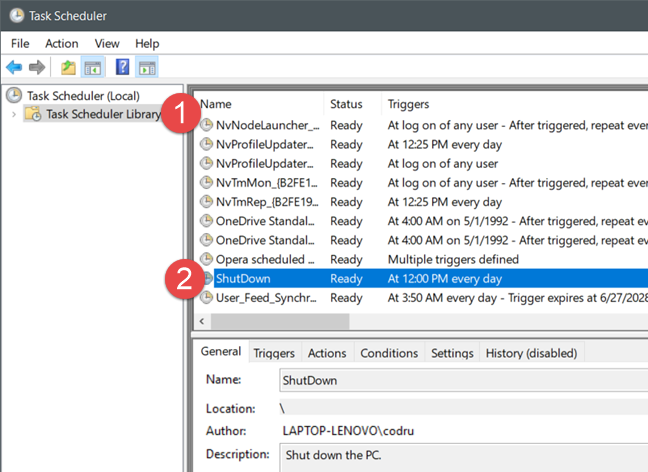
[タスクスケジューラ(Task Scheduler)]ウィンドウの右側にある[アクション]サイドバーで、[(Actions)エクスポート(Export)]オプションをクリックまたはタップします。

または、タスクの名前を(name and select) 右クリックまたはタップアンドホールドして、 [エクスポート(Export)]を選択することもできます。
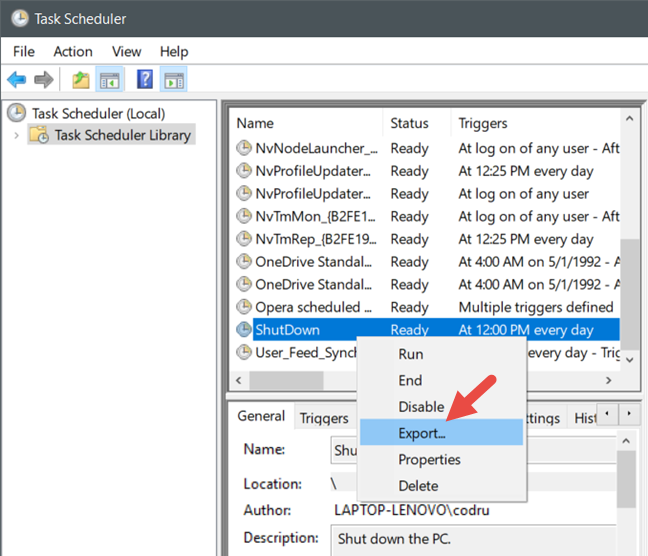
[名前を付けて保存](Save As)ウィンドウで、タスクに使用する名前を入力し、コンピューターのどこかに保存します。エクスポートするタスクは「.xml」ファイルとして保存されます。保存した場所を覚えておいてください。(Just)

タスクを保存すると、タスクスケジューラ(Task Scheduler)のメインウィンドウに戻ります。エクスポートしたタスクを選択して削除します。
これは、アクション(Actions)サイドバーまたはその右クリックメニューから実行できます。

元のスケジュールされたタスクはなくなりました。これを元に戻すには、今回は新しい名前で、 [アクション]サイドバーを再確認し、[(Actions)タスクのインポート("Import Task.")]をクリックまたはタップします。

以前にエクスポートしたタスクを保存した場所に移動し、それを選択して、[開く(Open)]をクリックまたはタップします。
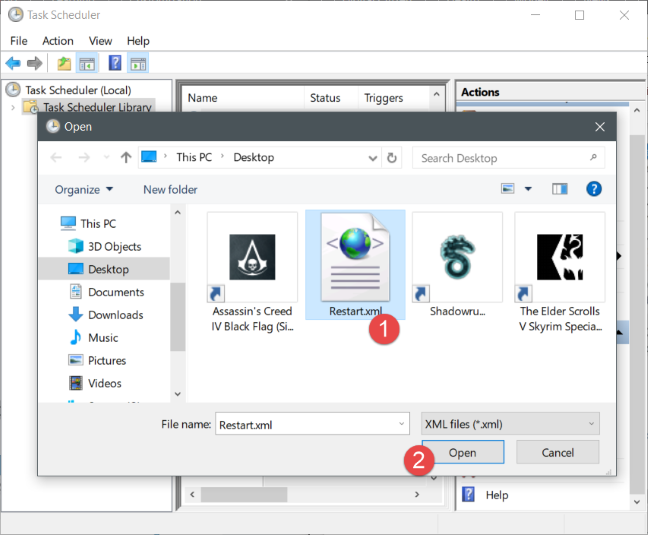
タスクスケジューラ(Task Scheduler)は、 「タスクの作成」("Create Task.")という名前のダイアログを開きます。[全般(General)]タブで、最初に使用できるフィールドは新しいタスクの名前です。(Name)保存時にエクスポートしたファイルに設定した名前を保持することも、[名前]フィールドに新しい名前を入力することもできます。(Name)元のタスクの他のすべての設定は保持されるため、他の設定を変更する場合を除いて、[ OK(OK) ]を押します。
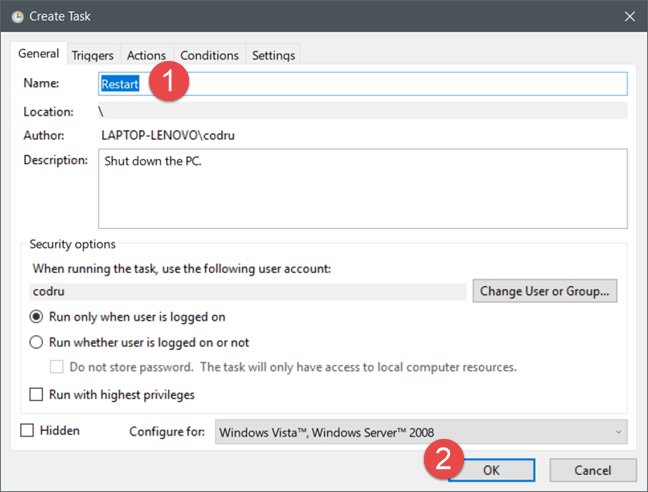
タスクスケジューラ(Task Scheduler)で、元のスケジュールされたタスクに、選択した新しい名前が付けられていることがわかります。

タスクスケジューラ(Task Scheduler)でタスクの名前を変更するための他の回避策を知っていますか?
タスクスケジューラ(Task Scheduler)を使用してタスクセットの名前を変更することは、考えたくなるほど簡単な操作ではありません。ご存知のように、これはセキュリティ上の理由から発生します。ただし、それはタスクの名前を変更できないという意味ではありません。このジョブの回避策を使用できます。タスクスケジューラ(Task Scheduler)で作成されたタスクの名前を変更する他の方法を知っている場合は、遠慮なく私たちと他の読者に知らせてください。そのため、またはこの主題について議論するために、以下のコメントセクションを使用できます。
Related posts
タスクスケジューラの既存のタスクで実行できる7つのこと
5つのステップでタスクスケジューラを使用して基本的なタスクを作成する方法
Windowsでタスクスケジューラを起動する9つの方法(すべてのバージョン)
Windowsタスクスケジューラを使用して、UACプロンプトと管理者権限なしでアプリを実行します
タスクスケジューラを使用して高度なタスクを作成する方法
Windows10の起動時にアプリを実行できるようにする4つの方法
設定からWindows 10の起動プログラムを変更する方法
Windows10タスクマネージャーのデフォルトのビュー/タブを設定する方法
WindowsでDisk Defragmenterを開く方法(12の方法)
Simple Shutdown Schedulerを使用して、WindowsPCを特定の時間にオフまたは再起動するように設定します
アプリ、バックグラウンド、またはWindowsプロセスのダンプファイルを作成する方法
Windowsの10 Media Creation Tool:setup USB stick or ISOを作成します
Windows8および8.1でUSBメモリスティックにリカバリドライブを作成する方法
うまく機能しなくなったWindowsPCに最適な5つのシステムレスキューディスク
Windows 10でVHD fileを開く、アンマウント、または永久に接続する方法
Windows and Office ISO files(すべてのバージョン)をダウンロードする方法
ステップRecorderの使い方Windows 10のトラブルシューティングの手順を取得する方法
Windows10の互換モードを使用して古いプログラムを実行する方法
Windows8の組み込みアンチウイルスを使用してウイルススキャンをスケジュールする方法
Windows(すべてのバージョン)でパーティションを非表示(または再表示)する方法
